
Სარჩევი:
- ავტორი John Day [email protected].
- Public 2024-01-30 10:20.
- ბოლოს შეცვლილი 2025-06-01 06:09.
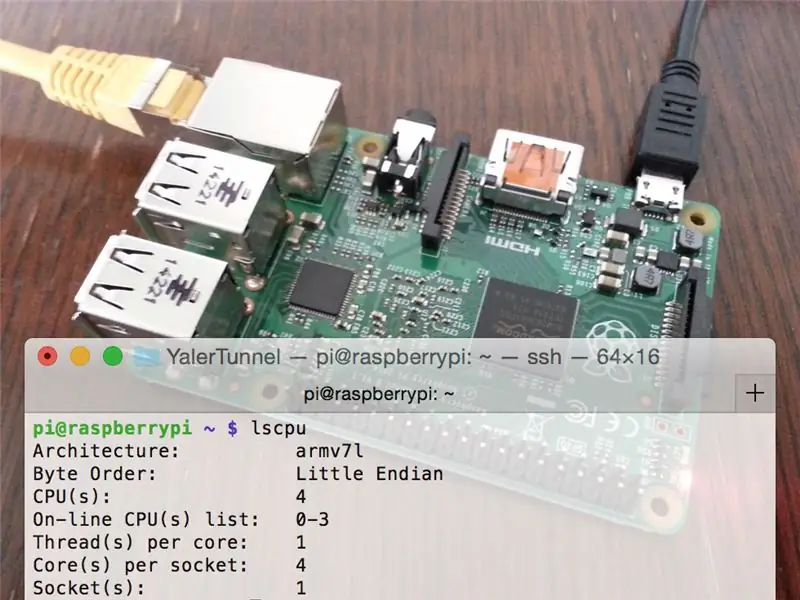
ოდესმე გინდოდათ Raspberry Pi- ს განლაგება "ველში" და მაინც შეგეძლოთ მასზე წვდომა?
აქ არის მარტივი გზა თქვენი Raspberry Pi 2 (და ასევე სხვა მოდელებისთვის) დისტანციური SSH წვდომის გასააქტიურებლად. მიუხედავად იმისა, რომ არსებობს გადაწყვეტილებები, რომელიც მოიცავს VPN- ს ან პორტის გადაგზავნის კონფიგურაციას ადგილობრივ ბუხარში, ხშირად ძნელია მათი მართვა არაექსპერტებისთვის.
ახალი თაობის სარელეო სერვისები, მათ შორის My-Devices.net, Pagekite.net და Yaler.net ცდილობს ამის გამოსწორებას. აქ ჩვენ ვიყენებთ იალერის სარელეო სერვისს (გამჟღავნება: მე ვარ დამფუძნებელი) SSH წვდომის უზრუნველსაყოფად Raspberry Pi 2 ნებისმიერი ადგილიდან.
მასალა
- ჟოლო Pi 2 (ან ნებისმიერი მოდელი), მაგ.
- USB კაბელი, A / Micro B, მაგ.
- მიკრო SD ბარათი, 4 GB, მაგ.
- Ethernet კაბელი, მაგ.
ასევე საჭიროა
- დესკტოპის ან ლეპტოპის კომპიუტერი
- ადგილობრივი ქსელი DHCP- ით
(შენიშვნა: 3-5 ნაბიჯი CC BY-SA Yaler გაკვეთილების საფუძველზე. ნაბიჯები 1 და 2 საშუალებას გაძლევთ დაიწყოთ ნულიდან.)
ნაბიჯი 1: დააინსტალირეთ Raspbian
(თუ უკვე გაშვებული გაქვთ Raspbian, გამოტოვეთ ეს ნაბიჯი.)
ჩამოტვირთეთ სურათი
მოდით გამოვიყენოთ Raspbian Jessie (Lite) სურათი, რომელსაც აქვს sshd ნაგულისხმევად. ეს არის პლუსი "უთავო" დაყენებისთვის ეკრანის, მაუსის ან კლავიატურის გარეშე.
- მიიღეთ უახლესი Raspbian სურათი https://www.raspberrypi.org/downloads/ ან გამოიყენეთ ეს პირდაპირი ბმული.
- გახსენით სურათის ZIP, რომ მიიღოთ IMG გამოსახულების ფაილი
მოამზადეთ SD ბარათი Mac OSX- ზე
SD ბარათის Mac- ზე მომზადების მრავალი გზა არსებობს. აი ჩემი საყვარელი:
- მიიღეთ PiFiller ინსტრუმენტი https://ivanx.com/raspberrypi/ ან გამოიყენეთ ეს პირდაპირი ბმული.
- დაიწყეთ PiFiller და შეარჩიეთ ზემოთ გადმოწერილი IMG გამოსახულების ფაილი
მოამზადეთ SD ბარათი Windows- ზე
- მიიღეთ Win32 Disk Imager https://sourceforge.net/projects/win32diskimager/- დან
- დაიწყეთ ინსტრუმენტი და შეარჩიეთ ზემოთ გადმოწერილი IMG (ორმაგად შეამოწმეთ დისკი)
მოამზადეთ SD ბარათი Linux- ზე
- მიჰყევით ნაბიჯებს
გამოიყენეთ SD ბარათი
- ჩადეთ SD ბარათი Raspberry Pi 2 -ში
- დაუკავშირეთ Ethernet კაბელი თქვენს ადგილობრივ ქსელს
- შეაერთეთ USB კაბელი მოწყობილობის დასატენად და დაელოდეთ…
Შესრულებულია. რამდენიმე წუთის შემდეგ რასბბიანი უნდა ადგეს.
ნაბიჯი 2: იპოვეთ Raspberry Pi 2 თქვენს ადგილობრივ ქსელში
(თუ Raspberry Pi 2 - ს აქვს ეკრანი, მაუსი და კლავიატურა, გამოტოვეთ ეს ნაბიჯი.)
სად არის ჩემი რასპი?
მას შემდეგ რაც Raspbian დაინსტალირდება და Raspberry Pi 2 დაკავშირებულია ადგილობრივ ქსელთან, მან ავტომატურად უნდა მიიღოს IP მისამართი DHCP- ით და დაიწყოს sshd- ის გაშვება, რომელიც უსმენს შემომავალ SSH კავშირებს პორტში 22. მაგრამ რა არის IP?
მოდით შევხედოთ
Raspberry Pi 2 (და ნებისმიერი სხვა მოწყობილობის) ადგილობრივი IP მისამართის საპოვნელად ერთი გზაა გამოიყენოთ nmap ბრძანების ხაზის ინსტრუმენტი.
- მიიღეთ nmap https://nmap.org/download.html- დან
- თქვენი კომპიუტერის ადგილობრივი IP მისამართის მისაღებად გახსენით ტერმინალი და აკრიფეთ
$ ifconfig
შედეგად რაღაც en0: flags =… 192.168.0.7 netmask…
- დაიწყეთ nmap შეკითხვა 22 პორტისთვის თქვენი ადგილობრივი IP მისამართის პრეფიქსის გამოყენებით, მაგ.
$ nmap 192.168.0.0-255 -p22
- შეამოწმეთ შედეგი (თუ არსებობს რამდენიმე IP, ეს ჩვეულებრივ ყველაზე მაღალია)
დარწმუნდით, რომ ის შენია
- მიიღეთ SSH- ს ადგილობრივი წვდომა Raspberry Pi 2 -ზე ssh- ით, მისი ადგილობრივი IP- ის გამოყენებით, მაგ.
$ ssh [email protected]
- შეიყვანეთ პაროლი, სტანდარტულად ეს არის ჟოლო
- შეცვალეთ პაროლი აკრეფით
$ passwd
Შესრულებულია? თქვენი Raspberry Pi 2 ახლა მზად არის სარელეო სერვისთან დასაკავშირებლად.
ნაბიჯი 3: დააინსტალირეთ YalerTunnel Daemon
მიმოხილვა
YalerTunnel დემონი არის პატარა პროგრამული უზრუნველყოფა, რომელსაც ჩვენ დავაყენებთ თქვენს Raspi- ს, რათა მოწყობილობაზე გაშვებული ადგილობრივი სერვისები დააკავშიროთ ღრუბელში სარელეო სერვისთან. Ამგვარად:
სარელეო სერვისი <- Firewall Local SSH სერვისი
მიიღეთ სარელეო დომენი
სარელეო სერვისთან დაკავშირებულ ყველა მოწყობილობას ესაჭიროება სარელეო დომენი.
- მიიღეთ უფასო საცდელი ანგარიში სარელეო დომენის ჩათვლით
(ან, არაკომერციული გამოყენებისთვის საკუთარი სარელეო მასპინძლობისთვის, იხილეთ
დააინსტალირეთ YalerTunnel
მოდით ავაშენოთ YalerTunnel დემონი წყაროდან.
- გახსენით გარსი თქვენს Raspberry Pi 2-ზე და განაახლეთ apt-get with
$ sudo apt-get განახლება
- ჩამოტვირთეთ და დააინსტალირეთ libssl ერთად
$ sudo apt-get დააინსტალირეთ libssl-dev
- შექმენით yalertunnel დირექტორია
$ mkdir yalertunnel
$ cd yalertunnel
- გადმოწერეთ, გაააქტიურეთ და შექმენით YalerTunnel წყარო
$ wget
$ tar xfzmv YalerTunnel2.src.tar.gz $./ კონფიგურაცია && გაკეთება
Შესრულებულია? მაშინ დავიწყოთ დემონი.
ნაბიჯი 4: დაიწყეთ YalerTunnel Daemon
ჩართეთ SSH წვდომა იალერის საშუალებით
$ sudo apt-get install runit
- შექმენით yalertunnel-ssh მომსახურების დირექტორია
$ sudo mkdir/etc/service/yalertunnel-ssh
$ cd/etc/service/yalertunnel-ssh
- ჩამოტვირთეთ yalertunnel გაშვების სკრიპტი და გახადეთ იგი შესრულებადი
$ sudo wget https://s3.yaler.net/raspi/run-ssh -O გაშვება
$ sudo chmod a+x გაშვება
- ჩამოტვირთეთ yalertunnel დასრულების სკრიპტი და გახადეთ იგი შესრულებადი
$ sudo wget
$ sudo chmod a+x დასრულება
- გახსენით გაშვებული სკრიპტი
$ sudo nano/etc/service/yalertunnel-ssh/გაშვება
- შეამოწმეთ გზა (ნაგულისხმევი:/home/pi/yalertunnel), დააყენეთ ადგილობრივი SSH სერვისის პორტი (ნაგულისხმევი: 22) და დააყენეთ თქვენი სარელეო დომენი
1 #!/Bin/sh
⋮ 6 exec/home/pi/yalertunnel/yalertunnel მარიონეტული 127.0.0.1:22 try.yaler.io:80 RELAY_DOMAIN & 1 | logger -t yalertunnel -ssh
შეინახეთ ცვლილებები CTRL-X, შემდეგ Y, შემდეგ RETURN. არ შეცვალოთ ადგილობრივი IP (ნაგულისხმევი: 127.0.0.1), თუ SSH სერვისი არ მუშაობს ცალკეულ მოწყობილობაზე იმავე ქსელში.
- გადატვირთეთ თქვენი Raspberry Pi 2 სკრიპტის გასაშვებად
$ sudo გადატვირთვა
Შესრულებულია. ახლა ვნახოთ როგორ მივიღოთ Raspi.
ნაბიჯი 5: Raspberry Pi 2 -ზე წვდომა SSH კლიენტთან ერთად
Putty- ის გამოყენება Windows- ზე
- მიჰყევით ნაბიჯებს
Ssh- ის გამოყენება Mac ან Linux- ზე
Putty- სგან განსხვავებით, ssh ბრძანება მხარს არ უჭერს „HTTP CONNECT“- ს, ამიტომ სარელეო ამ მხარეს ჩვენც გვჭირდება YalerTunnel. აი, როგორ გამოიყურება ეს:
SSH კლიენტი -> YalerTunnel კლიენტის რეჟიმში -> (Firewall) -> სარელეო სერვისი
დააინსტალირეთ YalerTunnel Mac ან Linux- ზე
- დარწმუნდით, რომ JDK6 (ან უფრო გვიან) დაინსტალირებულია
- დარწმუნდით, რომ თქვენი PATH გარემოს ცვლადი შეიცავს JDK- ს ბინ დირექტორია
- მიიღეთ YalerTunnel Java წყარო
- გახსენით ZIP ფაილი, გახსენით ტერმინალი და შექმენით YalerTunnel
$ javac YalerTunnel.java
დისტანციური წვდომა Raspberry Pi 2 SSH- ით
- თქვენს კლიენტ კომპიუტერზე, რომ დაიწყოთ YalerTunnel კლიენტის რეჟიმში, ჩაწერეთ
$ java YalerTunnel კლიენტის localhost: 10022 try.yaler.io:80 RELAY_DOMAIN
- მეორე ტერმინალში, კლიენტ კომპიუტერზე, შედით თქვენს მოწყობილობაზე ადგილობრივი YalerTunnel- ის საშუალებით ssh- ით
$ ssh pi@localhost -p 10022 -o ServerAliveInterval = 5
Შესრულებულია. ახლა თქვენ უნდა გქონდეთ SSH წვდომა თქვენს Raspberry Pi 2 -ზე.
Დიაგნოსტიკა
თუ კავშირი არ არის
- დარწმუნდით, რომ იყენებთ სარელეო დომენის სწორ დომენს
- იმის სანახავად, მუშაობს თუ არა YalerTunnel სერვისი თქვენს მოწყობილობაზე, ჩაწერეთ
$ ps aux | grep [y] ალერ
Ის არის. მადლობა ბოლომდე კითხვისთვის. თუ თქვენ გაქვთ შეკითხვები, დაუკავშირდით.
გირჩევთ:
Raspberry Pi- ს დისტანციურად წვდომა: SSH, Dekstop & FTP: 4 ნაბიჯი

Raspberry Pi: SSH, Dekstop & FTP დისტანციურად წვდომა: ამ პოსტში ჩვენ ვაპირებთ შევხედოთ 3 სხვადასხვა მეთოდს, რომლითაც შეგიძლიათ დისტანციურად შეხვიდეთ Raspberry Pi– ზე, რათა გაადვილოთ მასთან მუშაობა. პირველი არის SSH, რომელიც საშუალებას მოგცემთ დისტანციურად შეხვიდეთ ტერმინალში. მეორე არის რემო
LED მოციმციმე ჟოლოს პი - როგორ გამოვიყენოთ GPIO ქინძისთავები ჟოლოს პიზე: 4 ნაბიჯი

LED მოციმციმე ჟოლოს პი | როგორ გამოვიყენოთ GPIO ქინძისთავები ჟოლოს Pi- ზე: გამარჯობა ბიჭებო ამ ინსტრუქციებში ჩვენ ვისწავლით თუ როგორ გამოიყენოთ Raspberry pi- ის GPIO. თუ თქვენ ოდესმე იყენებთ Arduino– ს, ალბათ იცით, რომ ჩვენ შეგვიძლია LED გადამრთველი და ა. აანთეთ LED ან მიიღეთ შეყვანა გადამრთველიდან ასე
დისტანციური Root ფაილური სისტემის წვდომა DB410 როგორც Ethernet Dongle: 6 ნაბიჯი

დისტანციური Root ფაილური სისტემის გამოყენება DB410 როგორც Ethernet Dongle: მიზნები: დააინსტალირეთ ინსტრუმენტთა ქსელი და ხელახლა დააკომპლექტეთ ბირთვი USB Ethernet CDC Gadget მხარდაჭერის ჩასასმელად; ხელახლა შექმენით boot.img Linaro– დან USB Ethernet CDC ჩატვირთვისას; შექმენით NFS სერვერი root ფაილური სისტემის განთავსებისთვის; IP კონფიგურაცია DEVICE და HOST
თქვენს პიზე წვდომა კლავიატურისა და მონიტორის გარეშე: 3 ნაბიჯი

წვდომა თქვენს Pi- ზე კლავიატურისა და მონიტორის გარეშე: თუ გსურთ ახალი Raspberry Pi- ს დაყენება ეკრანის, კლავიატურის ან Ethernet კაბელთან დაკავშირების გარეშე. Raspberry Pi 3 -ს და ახლახანს შემოღებულ Raspberry Pi Zero W- ს აქვს wifi ჩიპი. ეს ნიშნავს, რომ მას შეუძლია გაუშვას და დაუკავშიროს
GPS ხელით წვდომა GPS Ublox Neo 6M ჟოლოს Pi B+: 3 ნაბიჯი

GPS– ის ხელით წვდომა Ublox Neo 6M ჟოლოს Pi B+: Raspberry Pi არის ძალიან თავსებადი მინი კომპიუტერი სხვადასხვა მოდულისთვის, რომელთა გამოყენება საკმაოდ ადვილია. ძირითადად ის თითქმის იგივეა, რაც კომპიუტერი, მაგრამ მისი კონტროლი შესაძლებელია GPIO– ით Raspberry Pi– დან. Raspberry Pi ასევე მხარს უჭერს კომუნიკაციის რამდენიმე ხაზს, ერთი
